Chyba 0xc0000034 v příčinách a řešeních Windows

- 611
- 103
- Gabin Sladký
Výskyt kritických chyb z velké části představuje určité procesy v operačním systému, které mohou uživatele tlačit, aby si myslel, že v počítači jsou problémy. Pokud věnujete pozornost nevýznamným (podle názoru mnoha uživatelů) maličkosti, například krátkodobé zavěšení systému, neobvyklé nakládací zvuky, vzhled chybných záznamů v časopise Windows lze vyhnout většině možných problémů jejich řešením na preventivní úrovni a ne post -faftu. Toto prohlášení se také vztahuje na chybu v tomto kódu článku 0xc0000034, který často terorizuje uživatele Windows 10, ale nachází se také v dřívějších verzích. Jaké jsou důvody jeho výskytu? A co je nejdůležitější, jaké jsou způsoby, jak to vyřešit? O tom a o tom bude dále diskutováno.

Korekce chyb 0xc0000034 ve Windows.
Důvody a řešení
Kód 0xc0000034 tedy přímo ukazuje, že operační systém nemůže provést standardní zatížení kvůli poškození potřebných souborů načítání nebo jejich skutečné nepřítomnosti. Desítky různých scénářů lze uvést jako možné důvody, z nichž většina je standardizována v přírodě, například:
- Nesprávná instalace operačního systému.
- Nesprávná aktualizace
- Nesprávná instalace a/nebo aktualizace softwaru třetí strany, jehož funkce je spojena se systémovými komponenty.
- Nesprávný provoz pevného disku nebo solidního -state jednotky.
- Virové softwarové aktivity.
Jak vidíte, většina z výše uvedených scénářů je charakterizována nesprávnými akcemi samotného uživatele, což do jisté míry usnadňuje definici kauzálního vztahu, a to je klíč k vyřešení jakéhokoli problému. Závěr z výše uvedeného je jeden - primárním úkolem uživatele vrátit výkon sektoru spouštění a poté začne hledat kořenovou příčinu všeho, co se stalo.
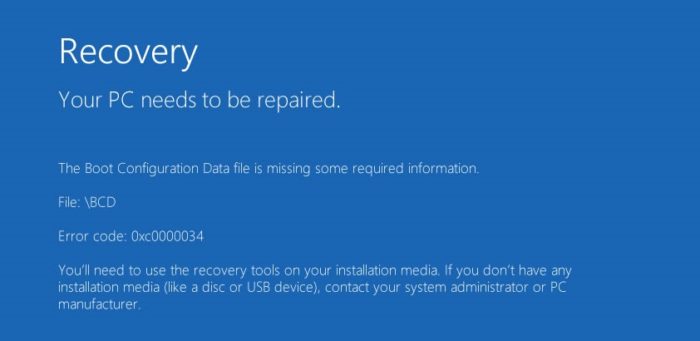
Řešení
Vzhledem k tomu, že chyba s kódem 0xc0000034 (tj. Poškození bootloaderu) bude vyrovnat všechny pokusy o spuštění na plochu, včetně toho platí pro načítání v nouzovém režimu, aby opravil nosič načítání pomocí operačního systému Windows. Nejedná se o přeinstalaci oken, ale pouze při používání prostředí obnovy. Ano, někdo si může poznamenat, že je možné se dostat do tohoto prostředí bez nakládacího nosiče, ale bohužel to bude problematické to udělat jako součást řešení tohoto BSOD. Vložte tedy nosič zavádění do příslušného portu a vytvořte následující:
Možnost 1:
- Použití „Zaváděcí nabídky“ nebo změn v zařízení prioritního načítání v BIOS, načtení z existujícího obrazu Windows.
Stojí za zmínku, že k vyřešení problému není nutné použít stejnou verzi operačního systému, která je nainstalována v cílovém počítači, ale korespondence verzí je stále v prioritě.
- Projděte několik standardních kroků předstírání instalace OS a krokem s tlačítkem „instalace“ vyberte „Obnovení systému“ (levý dolní roh).
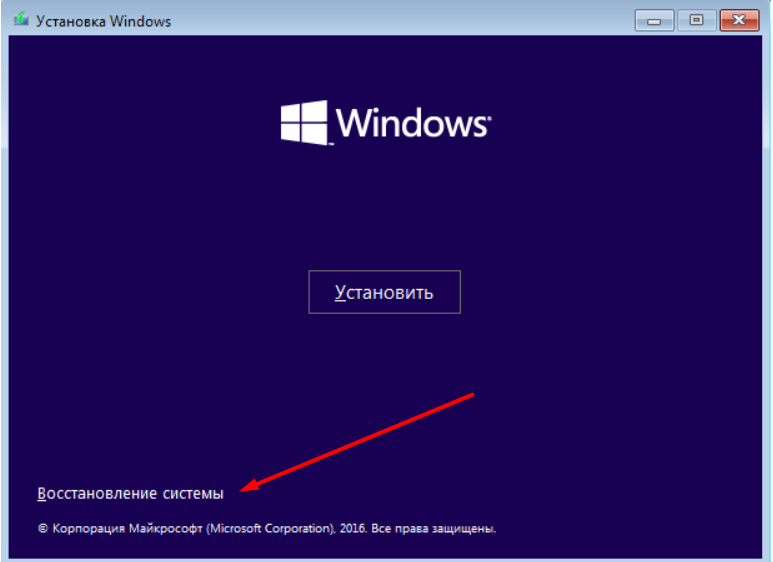
- V části „Výběr akce“ Klikněte na kartu „Hledání a odstranění chyb“.
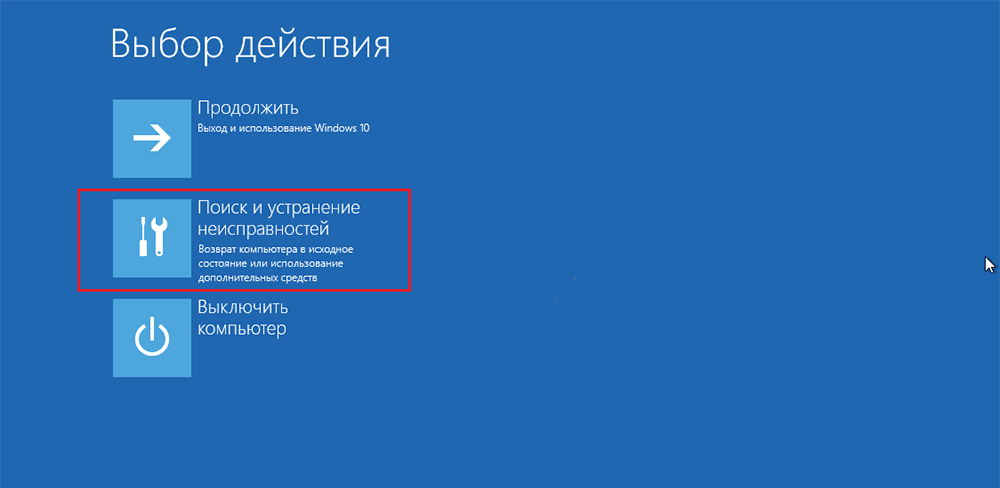
- V dalším kroku klikněte na „Obnovení při načítání“.
- Označte cílovou verzi OS a počkejte na automatickou korekci problémů, které brání personálnímu obsazení počítače.
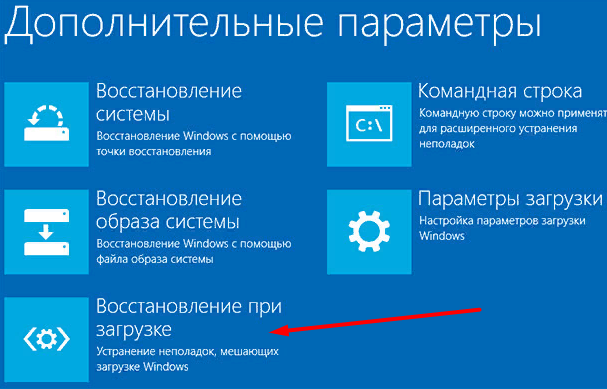
V závislosti na stupni poškození sektoru nakládání může použití pouze těchto nástrojů vést k úplnému řešení problémů, které se objevily. Pokud situace nenašla své řešení, měli byste jít do složitější možnosti.
Možnost 2. Pro práci bude používán nástroj BootRec.Exe s parametrem "/rebuildbcd" a v případě potřeby s parametrem "/fixmbr":
- Opět otevřete prostředí obnovy v části „Hledání a odstranění poruch“.
- Otevřete část „Další parametry“ a klikněte na kartu „příkazový řádek“.
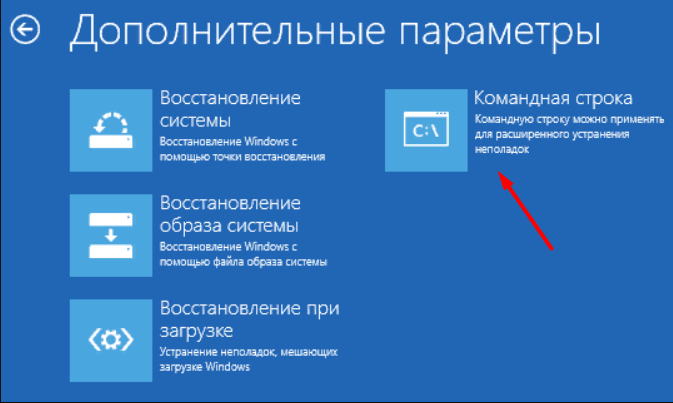
Jako alternativní možnost stačí kliknout na kombinaci kláves Shift+F10 v prvním instalačním okně.
- V konzole úvodního příkazového řádku zadejte a proveďte příkaz bootrec.Exe /rebuildbcd "
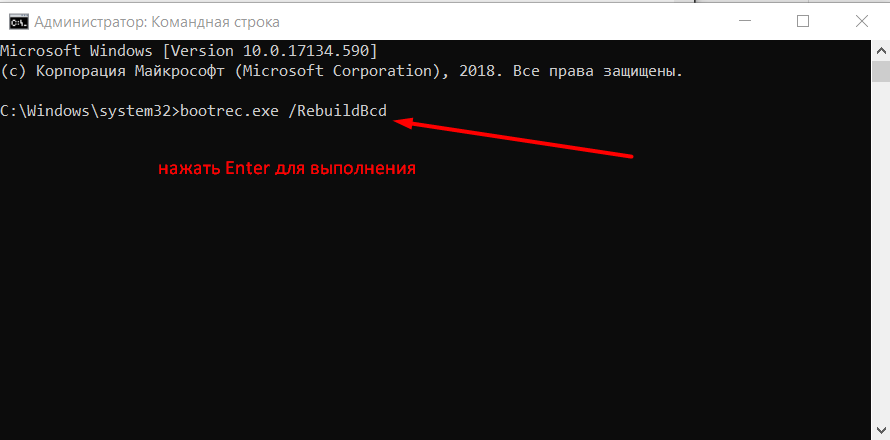
Provedení tohoto příkazu iniciuje vyhledávání kompatibilních operačních systémů nainstalovaných na vybraných médiích s následným přidáním jejich nakládacího konfigurátoru do sektoru nakládky cílového obrazu Windows. Po zprávě o úspěšném výměně konfigurátoru zavřete konzoli příkazového řádku a restartujte počítač. Pokud je problém zachován, zkuste použít nástroj BootRec.exe "s dříve oznámenými parametry" fixmbr "pro záznam konfigurátoru. 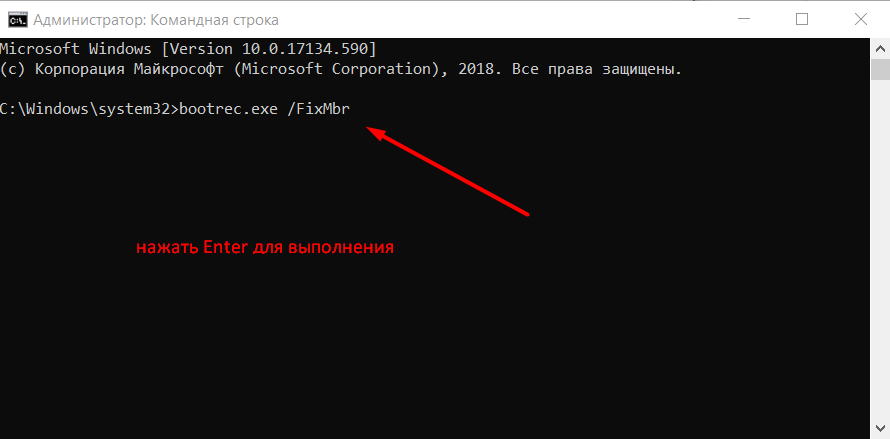
Eliminace chyb 0xc0000034 ve Windows 10
Chyba 0xc0000034 v systému Windows 10 Při zapnutí a načítání dochází k pořadí velikosti méně často než v systému Windows XP, 7, 8, protože vytvořila rozšířenou funkčnost pro obnovení výkonu systému. Pokud uživatel ručně nevypnul „obnovení systému“ v OS, výchozí okna pravidelně vytváří záložní kopie systémových souborů, včetně bootloaderu. A samotný záznam načítání je uložen na skrytém disku (není viditelný v „vodiči“). Proto, když dojde k chybě 0xc0000034, stačí několikrát restartovat počítač - systém automaticky provede obnovení kriticky důležitých systémových souborů.
RADA. Video Eliminace chyby 0xc0000034 v Windows 10 v angličtině, ale můžete zapnout ruské titulky.Pokud to nepomůže, to znamená, že bootloader a soubory odpovědné za spuštění systému v režimu obnovy jsou poškozeny, pak bez zaváděcí jednotky a v tomto případě nemůžete udělat. A potřebujete DVD-disk nebo flash disk s Windows 10 a stejný výtok (32 nebo 64 bitů) jako systém nainstalovaný na PC.
Po načtení z bootovací jednotky musíte provést následující:
- vyberte „Obnovení systému“;
- Přejít na „Hledání a odstranění chyb“;
- Vyberte bod „příkazový řádek“;
- Za účelem představení a provedení následujících příkazů: bootrac/fixmbr, bootrec/fixboot, bootrec/scanos, bootrac/rebuildbcd.
V tomto případě se může objevit žádost o přidání nového vstupu do nakládacího listu. Musíte zadat parametr „A“ a stiskněte klávesu Enter.
Pokud tato možnost nepomohla, můžete stále resetovat Windows. Před opravou chyby 0xc0000034 tímto způsobem v systému Windows 10 je třeba vzít v úvahu, že všechny dříve nainstalované programy a jejich nastavení budou odstraněny. Uživatelská data to neovlivňují. Resetování je následující:
- zatížení z instalační jednotky;
- vyberte „Obnovení při načítání“;
- Vyberte „Vraťte počítač do původního stavu“.
Budou navrženy dvě možnosti obnovy: s čištěním disku a bez něj. Pokud si vyberete první, pak budou všechna data uložená na disku se systémem neodvolatelně smazána. Proto se nejprve doporučuje použít druhou možnost. Pokud zatížení není možné obnovit, zůstane pouze zotavení s úplným čištěním disku.
Závěr
Po úspěšné obnově výkonu operačního systému byste měli začít hledat příčiny, což vedlo k výskytu uvažovaných problémů. Nejprve věnujte pozornost veškerému softwaru, manipulaci, s nimiž se výskyt chyby s kódem „0xc0000034“. Zkontrolujte počítač na virovou aktivitu a také si pamatujte, zda byly provedeny nějaké změny v záznamech registru. Rovněž nebude zbytečné vytvořit bod zotavení.
- « Metody klonování Windows pro další HDD nebo SSD
- Způsoby, jak rychle hledat soubory v počítači s Windows »

